指定した条件と一致する活動が登録された場合に、自動的に処理(アクション)が行われるよう設定します。アクションには、メール/タイムラインでお知らせ、案件リストに追加、ToDo登録の3種類の処理のいずれか、または複数を設定できます。
特定の進捗状況や活動内容の活動が登録されたことを、担当者や上司などに通知することができます。
設定例
具体的な設定例を紹介します。
・実現したい内容:
案件の受注(予定)金額が1000万円以上で、受注(予定)日が変更になったときに、関係者への情報共
有と、担当者とマネージャーにリカバリプランの作成(ToDo)を依頼したい。
・実現したい内容:
大型案件の受注予定日変更
・条件:
受注(予定)金額が10,000,000円以上である場合
受注(予定)日が変更された場合 ・アクション:
メール/タイムライン送信、ToDo登録
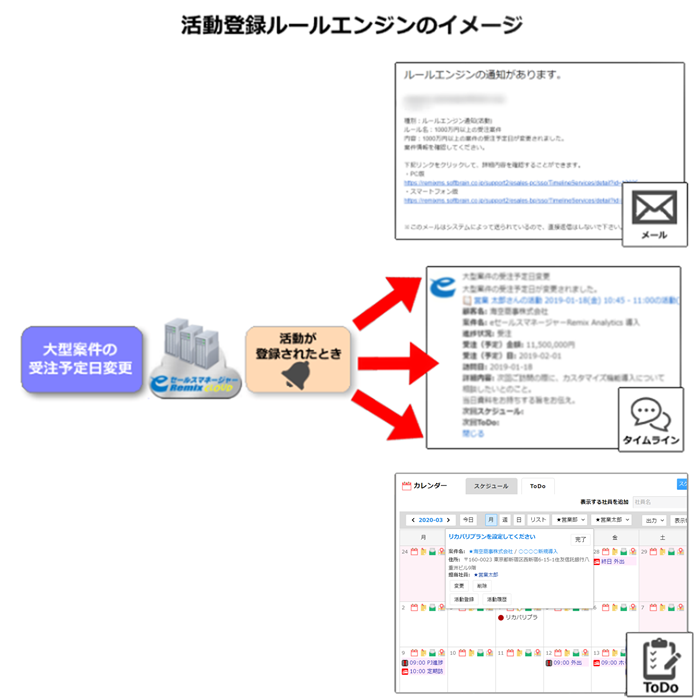
活動登録ルールを登録する
活動登録ルールを新規登録する方法を説明します。
- ルールは30件まで作成できます。
1. [アウトプットの設定]の[通知・アラートのルール設定]画面を開きます。
画面の見かた(通知・アラートルールの設定_管理者)
2. [活動登録ルールの設定]エリアで、[新規登録]ボタンをクリックします。 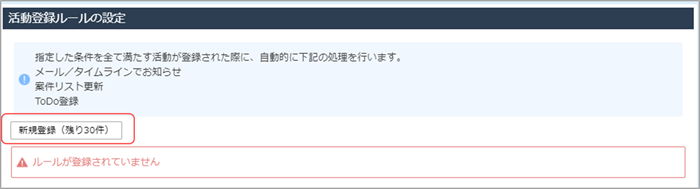
[ルール設定]ウィンドウが表示されます。
3. ルール名を入力して、[次へ]ボタンをクリックします。 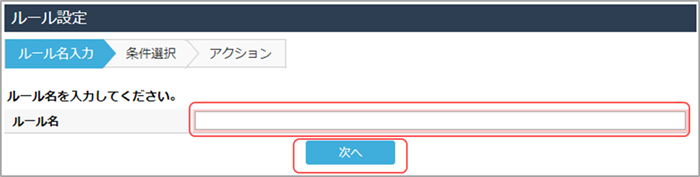
4. [条件項目選択]ボタンをクリックします。 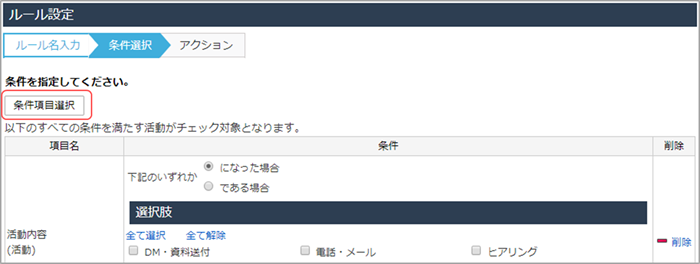
[条件項目選択]ウィンドウが表示されます。
5. [項目一覧]から条件にする項目名をクリックして、[設定完了]ボタンをクリックします。
条件として選択できるシートと項目については「 条件として選択できるシート・項目 」を参照してください。 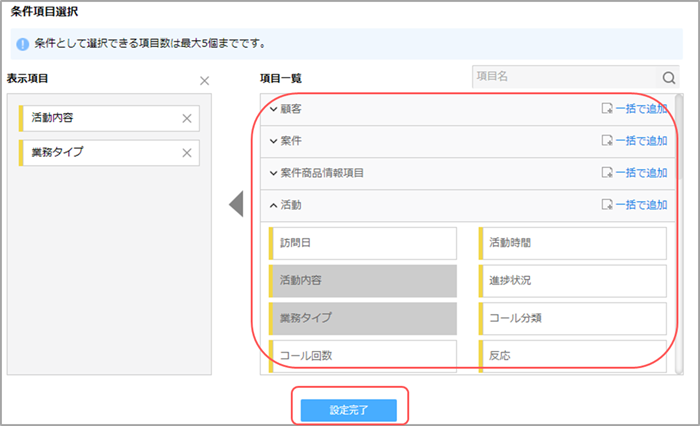
- 条件として選択できる項目数は、最大5項目です。
- 初期値で設定されている[業務タイプ][進捗状況][活動内容]は条件から削除できます。
6. 各項目の条件を入力/選択して、[次へ]ボタンをクリックします。
設定する条件は項目によって異なります。
活動がここで設定したすべての条件を満たす場合に、アクションが行われます。 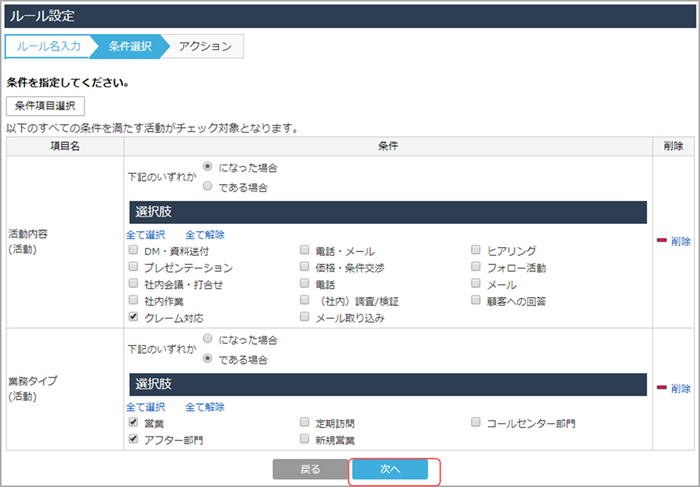
一部の項目では、条件に合致した活動に対してアクションを行うタイミングを設定できます。
- [になった場合]:条件に合致した際に、1度だけ通知が送信されます。
情報共有を目的とする場合に便利です。 - [である場合] :条件に合致している場合、通知が送信されます。
進捗管理を目的にする場合に便利です。
続けて、アクションを設定しましょう。
条件として選択できるシート・項目
条件として選択できるシートは、以下のとおりです。
・顧客シート
・案件シート
・案件商品情報項目シート
・活動シート
・活動商品情報項目シート
・名刺シート
・拡張シート
条件として選択できる項目は、以下のとおりです。
・セレクト型項目
・数値型項目
・チェックボックス型項目
・日付型項目
・小数型項目
・演算型項目
- 拡張シートは、顧客・案件・活動に紐づいているものが対象となります。
活動登録ルールの登録内容を変更する
登録した活動登録ルールを変更する方法を説明します。
1. [通知・アラートのルール設定]画面の活動登録ルール一覧で、ルール名をクリックします。 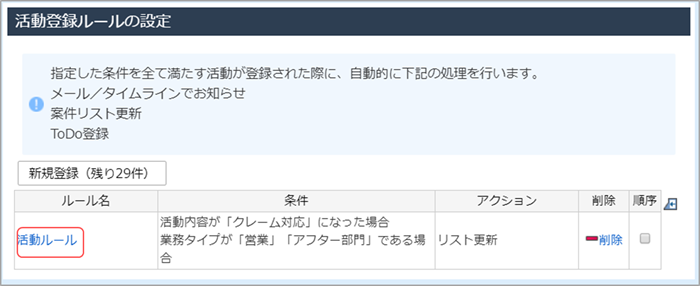
[ルール設定]ウィンドウが表示されます。
2. 内容を変更します。
チェックルールの設定方法については、「 活動登録ルールを登録する 」を参照してください。
活動登録ルールを削除する
登録した活動登録ルールを削除する方法を説明します。
1. [通知・アラートのルール設定]画面の活動登録ルール一覧で、[削除]をクリックします。 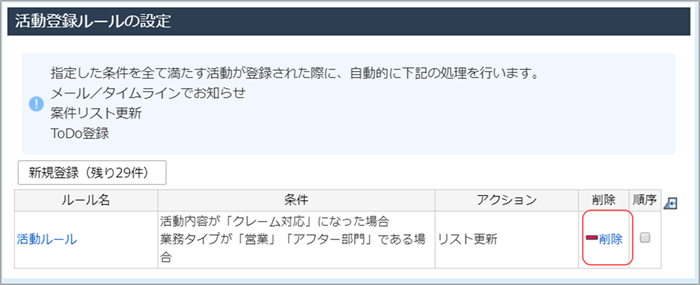
[このルールを削除します。よろしいですか?]のメッセージが表示されます。
2. [OK]ボタンをクリックします。
選択したルールが一覧から削除されます。
